Wie man einen Job mit Cinema 4D und Octane Renderer sendet
Öffne die Szene, die Du online rendern möchtest, in Cinema 4D mit Octane Renderer und öffne das Render Setup.
Bitte navigiere zu den Octane Render Einstellungen und lege deine Max Samples und deine AOV Multipasses fest, falls Du diese nutzen möchtest.
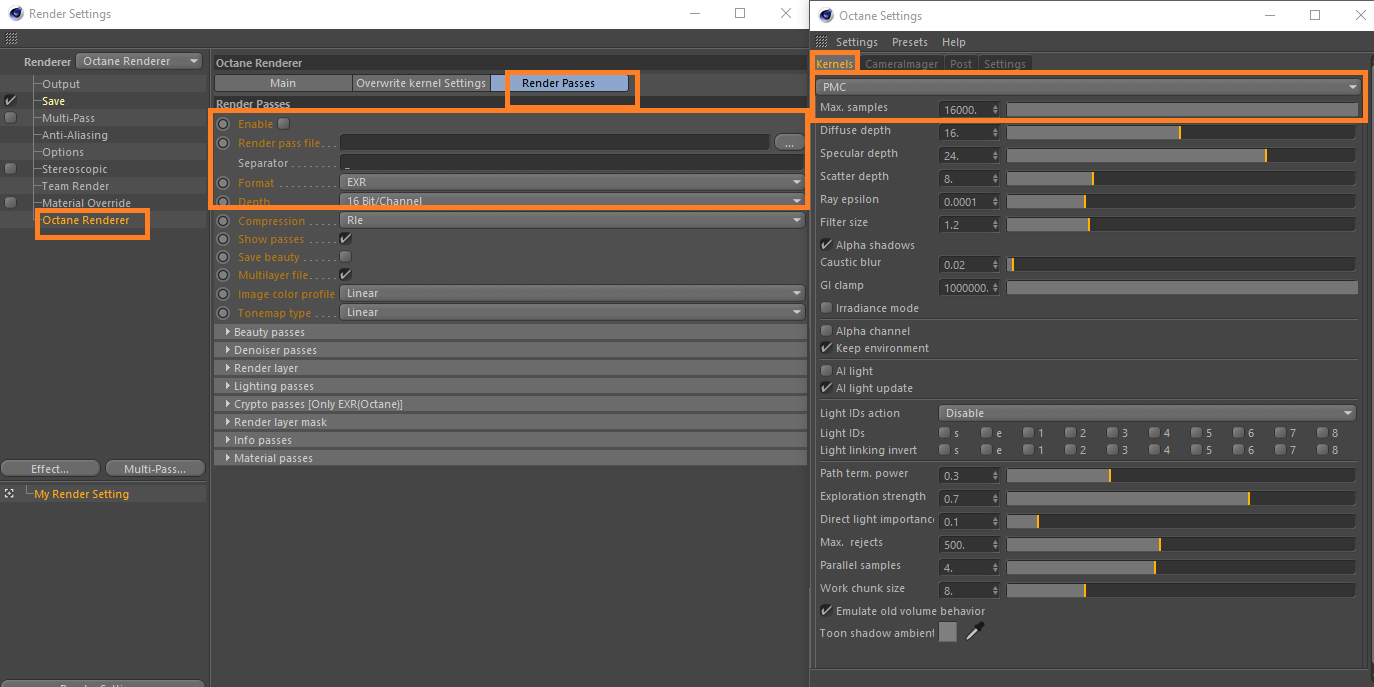
Bitte leg den Speicherpfad für die Renderpass-Datei fest, indem Du auf den Knopf mit den drei Punkten '...' klickst.
Lege einen Namen für die Ergebnisse fest und klicke auf 'Save'.
Navigiere anschließend in den Cinema 4D Rendereinstellungen zum Tab 'Save' und leg einen Speicherpfad für das Bild fest.
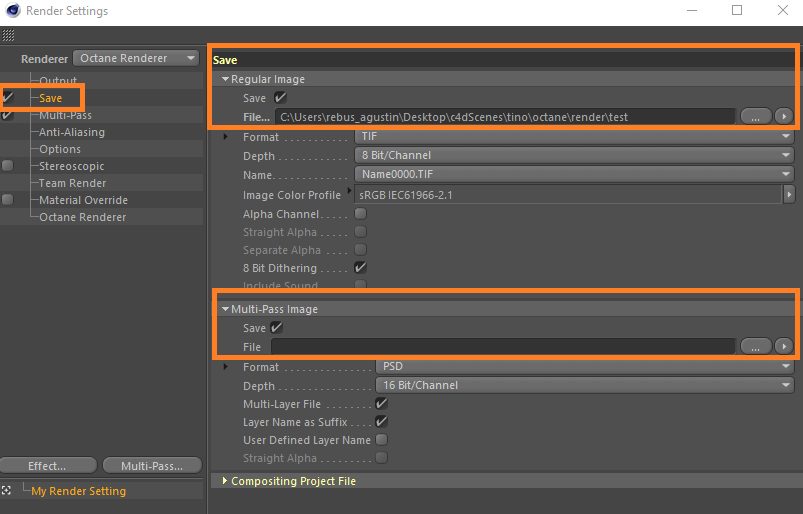
Klicke auf den Knopf '...' und leg einen Namen und den Speicherpfad für das Bild fest.
Wenn Du das Take System verwendest, empfehlen wir Dir, hier auch einen Pfad auf dem Multipass einzustellen.
Stelle als Nächstes im 'Output' Tab den Bildbereich und die Auflösung ein.
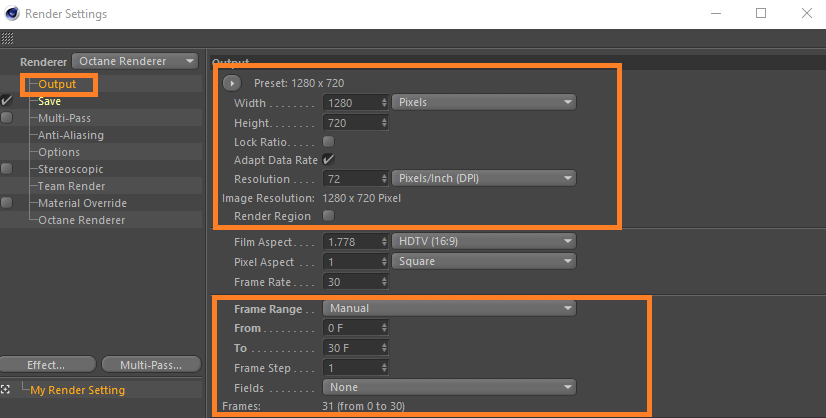
Um Deinen Job in die Render Cloud hochzuladen, schließe bitte das Cinema 4D Render Setup und öffne das RebusFarm Setup Fenster über den RebusFarm Tab oder drücke Strg+Umschalt+F auf Deiner Tastatur.
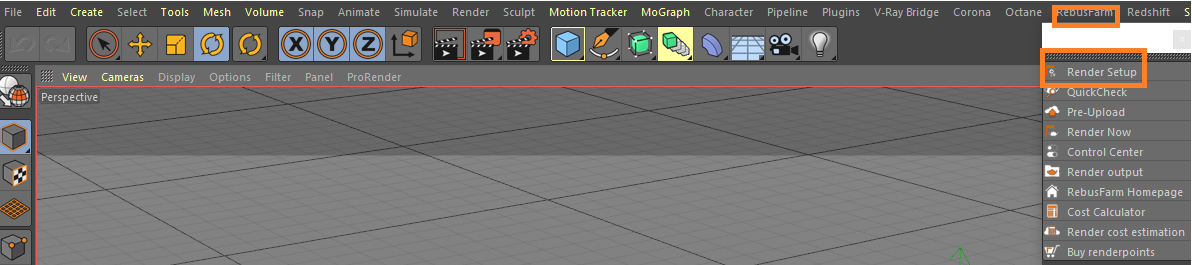
Ausführliche Informationen zu den einzelnen Optionen des RebusFarm Setup Fensters findest Du unter 'Wie man einen Renderjob mit Cinema 4D schickt'.
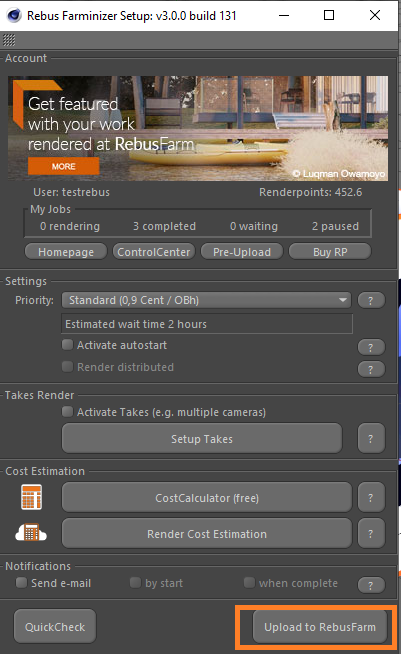
Nachdem Du Deine RebusFarm Einstellungen konfiguriert hast, klicke bitte auf den Knopf 'Upload to RebusFarm' im unteren Bereich des RebusFarm Setup Fensters.
Es öffnet sich ein neues Fenster für RebusFarm Messages mit allen relevanten Informationen, Warnungen und Fehlern, die Deine Szene haben kann.
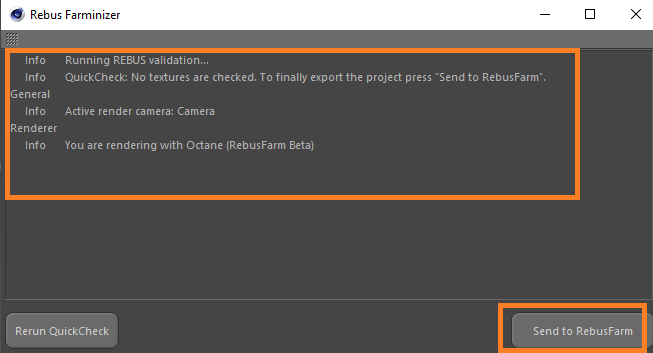
Wenn Du keine Fehlermeldung erhältst, fahre bitte fort, indem Du auf 'Send to RebusFarm' klickst.
Der Rebus Farminizer lädt Deinen Renderjob in die Render Cloud hoch, einschließlich aller für das Rendering erforderlichen Assets. Du kannst den Fortschritt des Uploads und des Renderings überprüfen, indem Du das ControlCenter besuchst. Sobald der Upload abgeschlossen ist, startet der Rendervorgang automatisch, wenn Du vor dem Upload die Option 'Autostart render' aktiviert hast. Wenn nicht, musst Du das Rendering manuell starten, indem Du im ControlCenter auf die Schaltfläche 'Start Render' klickst. Weitere Informationen über das ControlCenter findest Du im Abschnitt 'So funktioniert das ControlCenter'.
Sobald der Renderjob abgeschlossen ist, werden Deine Renderings automatisch von der Render Cloud in den Ausgabespeicherpfad heruntergeladen, den Du in Deiner Renderkonfiguration festgelegt hast.
